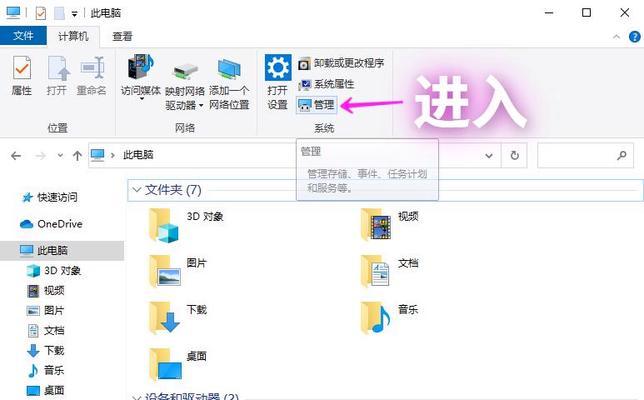随着科技的不断进步,电脑已经成为了日常生活不可或缺的一部分,尤其是在女生的日常学习和工作中扮演了重要角色。然而,长时间使用电脑不可避免地会导致系统变慢,文件杂乱无章,这不仅影响使用效率,还可能对电脑的使用寿命产生负面影响。女生电脑该如何快速清理,有哪些简单方法呢?本文将为你详细介绍几个快速有效的电脑清理技巧。
一、备份重要文件,确保数据安全
在进行任何清理操作之前,备份重要文件是首要任务。这一步可以防止误删文件,确保你的个人资料安全。
1.使用云服务备份文件
云服务如百度网盘、腾讯微云等,可以将你的文件上传到云端,随时随地访问,非常方便。
2.外置硬盘或U盘备份
对于大容量文件,如视频、高清照片等,使用外置硬盘或U盘进行备份也是一个很好的选择。
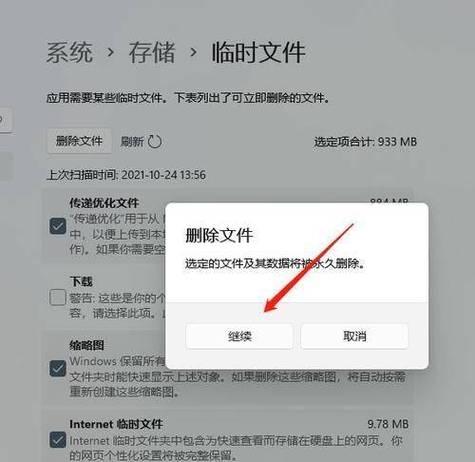
二、利用系统自带工具进行清理
大多数操作系统都自带一些基本的清理工具,这些工具简单易用,可以快速清理临时文件和垃圾文件。
1.清理临时文件夹
临时文件夹(如Windows系统的`C:\Windows\Temp`)往往积累了大量无用文件,可以定期手动清理。
2.磁盘清理工具
在Windows系统中,可以使用“磁盘清理”工具来删除系统文件、临时文件等,释放磁盘空间。
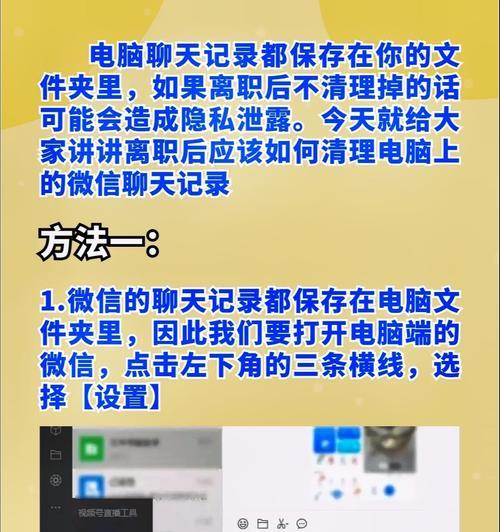
三、卸载不常用的应用程序
随着软件安装越来越多,很多不再需要的应用程序可能占用大量磁盘空间,及时卸载它们可以释放空间。
1.在Windows系统中
打开“控制面板”,选择“程序和功能”,在列表中选择不常用的应用程序,点击“卸载”。
2.在Mac系统中
打开“应用程序”文件夹,拖动不需要的程序到废纸篓,然后清空废纸篓。
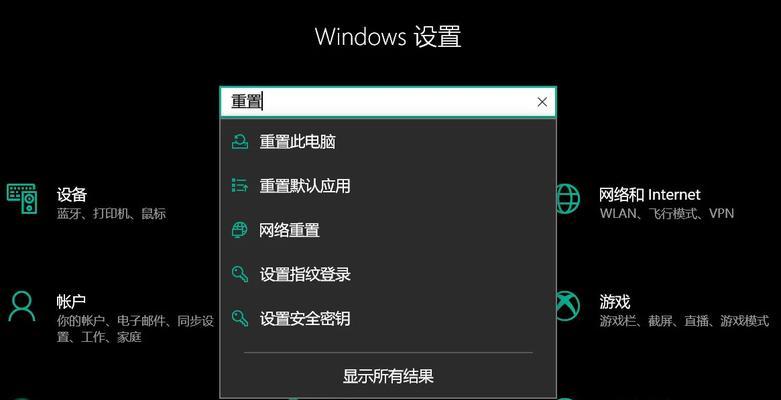
四、清理浏览器缓存和历史记录
浏览器缓存和历史记录也会占用大量磁盘空间,及时清理这些数据是保持电脑运行速度的关键。
1.清理浏览器缓存
在浏览器的设置中找到“清除浏览数据”选项,选择清理缓存。
2.清除历史记录
同样在浏览器的设置中,可以选择清除历史记录,以保护个人隐私。
五、整理文件系统,优化存储结构
一个有组织的文件系统不仅能够让你更快找到文件,还有助于提高电脑整体的运行速度。
1.归档旧文件
建立文件夹,按照时间或项目对文件进行归档整理,定期检查和清理旧文件。
2.使用文件搜索工具
学习使用Windows的“搜索”或Mac的“Spotlight”功能,快速定位文件位置,避免重复存储。
六、优化启动项,加快开机速度
过多的启动项会拖慢电脑启动速度,合理配置启动项可有效提升电脑响应速度。
1.在Windows系统中
打开任务管理器,进入“启动”标签页,禁用不必要的启动项。
2.在Mac系统中
打开“系统偏好设置”,选择“用户与群组”,进入“登录项”进行设置。
七、深度清理和优化系统
使用专业的清理软件进行深度清理和系统优化,可以让你的电脑焕然一新。
1.使用专业清理软件
市面上有很多免费和付费的电脑清理和优化工具,如CCleaner、AdvancedSystemCare等,可以帮助你进行更深入的清理。
2.定期系统维护
定期使用这些工具对电脑进行维护,可以有效预防系统问题。
结语
通过以上的步骤,女生电脑的清理工作可以变得更加简单和高效。当然,除了以上的技巧外,养成良好的电脑使用习惯也同样重要,比如定期更新软件、不随意安装不明程序等。只有这样,才能从源头上避免电脑变慢的问题。希望本文提供的简单方法能够帮助你轻松保持电脑清洁,高效使用。